Enviar archivos en Discord es fundamental cuando formamos parte de una comunidad. Tarde o temprano vamos a tener que compartir con amigos, imágenes, documentos o vídeos. Por suerte, la aplicación nos permite hacer esto de forma sencilla tanto en ordenadores como en dispositivos móviles.
Enviar archivos en Discord a través de una PC
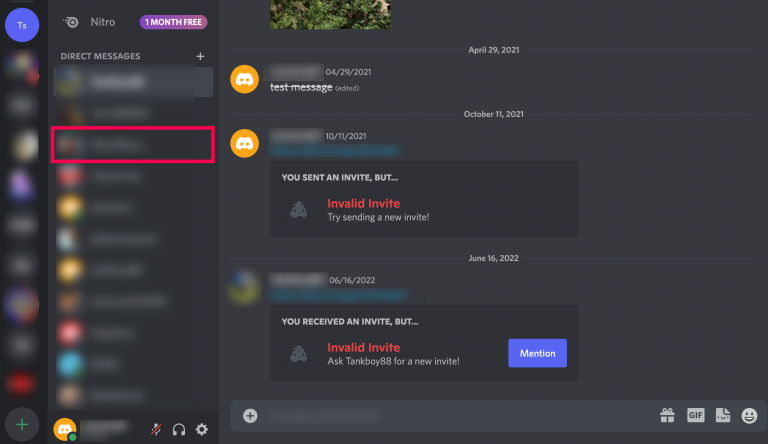
Lo primero que tendremos que hacer es abrir Discord y dirigirnos hasta el canal en donde deseamos enviar un archivo. En caso de que deseemos hacerlo en un chat privado, las instrucciones serán las mismas.
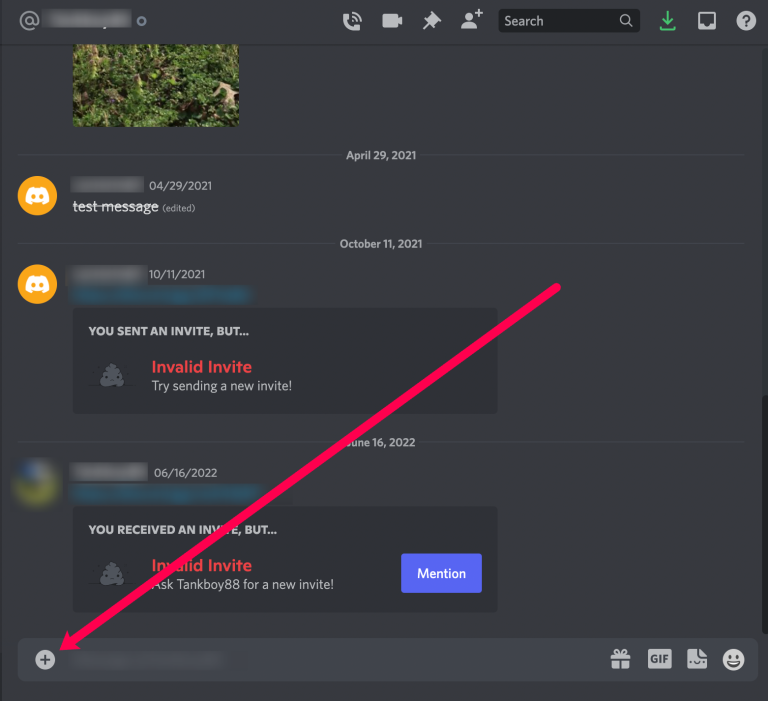
Una vez que estemos en el chat o canal especifico, vamos a tener que presionar en el signo “+” que se encuentra a la izquierda del cuadro de texto.
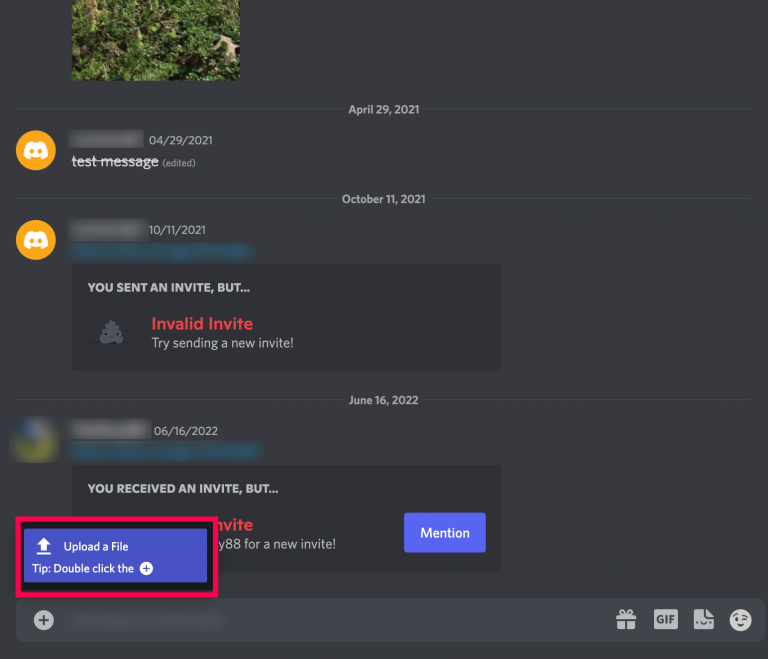
Aquí, se abrirá un pequeño menú y daremos clic en Cargar un archivo.
Se abre una ventana del Explorador de archivos y tendremos que buscar el que deseamos enviar, luego simplemente damos Enter.
Desde dispositivos móviles
Abrimos la aplicación de Discord y buscamos el canal en donde deseamos enviar el archivo. De la misma forma que ocurre en ordenadores, esta guía sirve de igual manera para los mensajes privados.
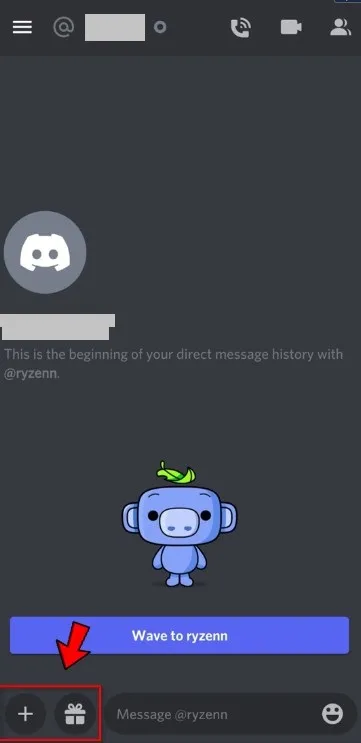
A la izquierda del cuadro de mensaje, podremos ver dos íconos, uno con un símbolo de más y el otro es un ícono de regalo.
El ícono de regalo se usa para regalar Discord Nitro a cualquier jugador del canal. Si nosotros no tenemos Nitro, al dar clic aquí nos ofrecerá comprarlo.
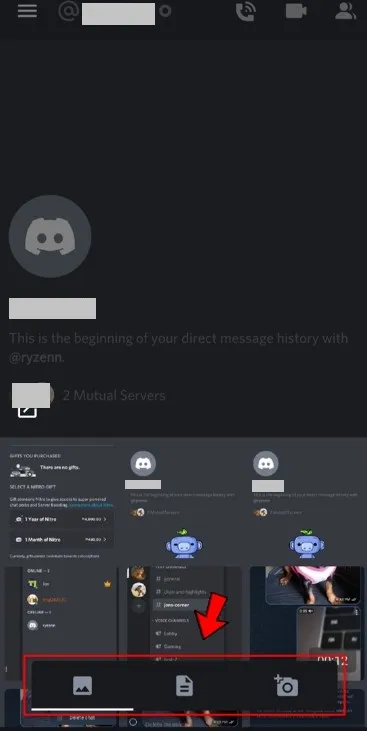
Dejando de lado este detalle, cuando pulsamos en el ícono más “+” se abren varios íconos extra. El de la imagen nos permitirá cargar una imagen desde la galería de fotos del teléfono. El del documento nos permitirá enviar un vídeo, imagen o archivo de audio. Incluso podemos enviar documentos de texto y hasta software en formato apk. En el caso del ícono en forma de cámara, nos abrirá la cámara para tomar una fotografía.
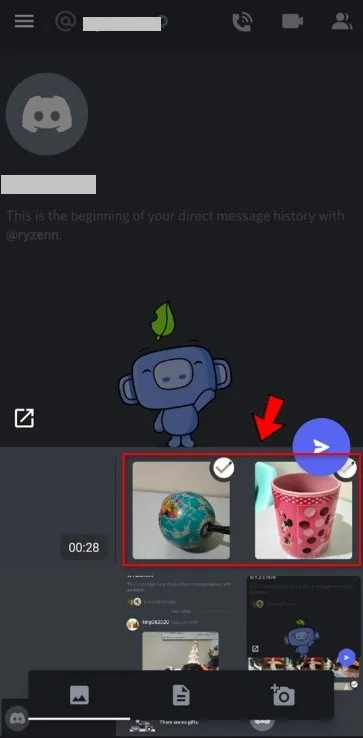
Es posible elegir de a varios archivos a la vez o enviar uno solo. Podremos verificar si estamos enviando varios archivos porque tendrán una marca de verificación en la esquina superior derecha.
Para poder enviar todos estos archivos, daremos clic en el icono de Enviar que tiene una flecha apuntando hacia la derecha.

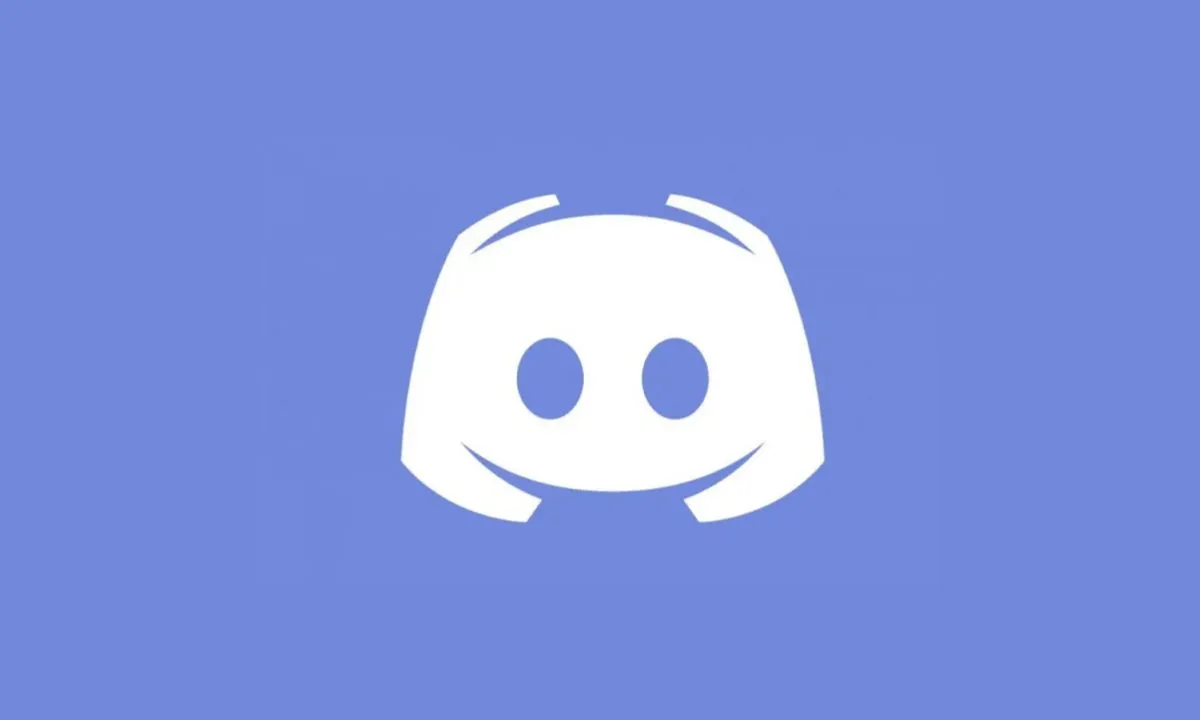
¿Tienes alguna pregunta o problema relacionado con el tema del artículo? Queremos ayudarte.
Deja un comentario con tu problema o pregunta. Leemos y respondemos todos los comentarios, aunque a veces podamos tardar un poco debido al volumen que recibimos. Además, si tu consulta inspira la escritura de un artículo, te notificaremos por email cuando lo publiquemos.
*Moderamos los comentarios para evitar spam.
¡Gracias por enriquecer nuestra comunidad con tu participación!